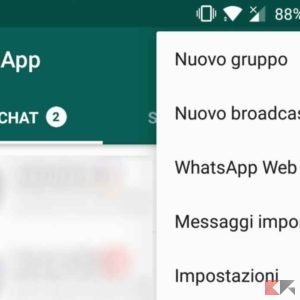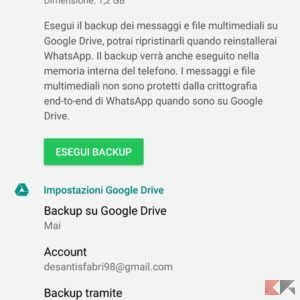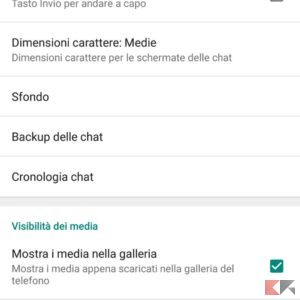Come fare il backup WhatsApp su Google Drive
Con lo stupore e il piacere da parte di tutti gli utenti, WhatsApp e Google hanno stretto un importante accordo. Finalmente è possibile fare dei backup WhatsApp su Google Drive in modo totalmente gratuito. Quindi, se possedete uno smartphone con sistema operativo Android, non occuperete più prezioso spazio di archiviazione su cloud. Ciò vuol dire che non avrete bisogno di sottoscrivere ulteriori abbonamenti, in quanto i backup non occuperanno più i GB disponibili su Drive.
In questa pratica guida vi spiegheremo come fare il backup WhatsApp su Google Drive in poche e semplici mosse.
Indice
Come fare backup WhatsApp su Google Drive
Prima di tutto, dovete assicurarvi di utilizzare lo stesso account Google sia per il backup che per il ripristino delle chat. Utilizzate, quindi, l’account che avete impostato anche su Google Drive, il servizio di cloud di Big G. In questo modo sarete sicuri di avere tutti i vostri dati sincronizzati perfettamente tra di loro.
Fatto questo, potete procedere con la procedura vera e propria.
- Aprite WhatsApp sul vostro smartphone Android;
- Selezionate l’icona del menu, quella con i 3 pallini in verticale;
- Selezionate la voce Impostazioni;
- Nella nuova schermata selezionate la voce Chat;
- Selezionate la voce Backup delle chat.
Fatto questo, vi si aprirà la schermata di configurazione del backup. In questa sezione selezionate la voce Account e impostate l’account Google predefinito per il backup. Spuntate l’opzione Includi video se volete includere nei backup anche i video che ricevete dai vostri amici Tramite la voce Backup su Google Drive, inoltre, potete scegliere ogni quanto effettuare un backup in automatico (giornaliero, settimanale o mensile).
Il nostro consiglio è quello di effettuare dei backup giornalieri, in modo da essere sempre al sicuro da eventuali problemi improvvisi, come ad esempio il ripristino forzato del dispositivo. Per eseguire subito un backup, quindi, selezionate Esegui backup, altrimenti l’applicazione lo eseguirà in automatico in background.
Se volete sapere come ripristinare il backup WhastApp su Google Drive, vi consigliamo di consultare la nostra guida su come ripristinare le chat WhatsApp.
Accorgimenti
I backup gratuiti potranno essere effettuati solamente se vengono realizzati con una certa periodicità. Infatti, nell’accordo tra WhatsApp e Google è prevista l’eliminazione di tutti i dati del backup dopo 1 anno di inattività. Per questo motivo, vi consigliamo di impostare il backup automatico e non quello manuale, in modo da non dimenticarsi di aggiornare i backup e mantenerli al sicuro da un’eventuale cancellazione automatica.
Altre guide interessanti
La guida su come fare il backup WhatsApp su Google Drive è stata utile? Allora date un’occhiata alla lista di guide correlate che troverete sicuramente di vostro interesse.


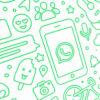

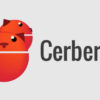
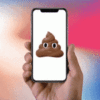
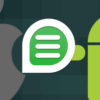

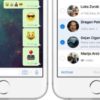

Se vuoi sostenerci, puoi farlo acquistando qualsiasi cosa dai diversi link di affiliazione che abbiamo nel nostro sito o partendo da qui oppure alcune di queste distribuzioni GNU/Linux che sono disponibili sul nostro negozio online, quelle mancanti possono essere comunque richieste, e su cui trovi anche PC, NAS e il ns ServerOne. Se ti senti generoso, puoi anche donarmi solo 1€ o più se vuoi con PayPal e aiutarmi a continuare a pubblicare più contenuti come questo. Grazie!
Hai dubbi o problemi? Ti aiutiamo noi!
Se vuoi rimanere sempre aggiornato, iscriviti al nostro canale Telegram.Se vuoi ricevere supporto per qualsiasi dubbio o problema, iscriviti alla nostra community Facebook o gruppo Telegram.
Cosa ne pensi? Fateci sapere i vostri pensieri nei commenti qui sotto.
Ti piace quello che leggi? Per favore condividilo con gli altri.